Kształtowanie nagłówków odgrywa kluczową rolę w projektowaniu stron internetowych, zwłaszcza gdy pracujesz z Elementorem dla WordPressa. Dobrze sformatowany nagłówek przyciąga uwagę odwiedzających i pomaga w lepszej strukturyzacji twoich treści. W tym poradniku dowiesz się, jak tworzyć i dostosowywać efektywne nagłówki za pomocą Elementora, aby nadać wygląd twojej stronie internetowej atrakcyjności.
Najważniejsze uwagi
- Użyj odpowiednich znaczników HTML dla nagłówków (np. H2) dla lepszego pozycjonowania w wyszukiwarkach.
- Dopasuj wielkość czcionki, kolor i typografię według własnych potrzeb.
- Wykorzystaj dynamiczne atrybuty, aby dodać linki i inne informacje.
- Uważaj na responsywny design dla różnych urządzeń końcowych.
Instrukcja krok po kroku
Tworzenie sekcji
Najpierw zacznij od utworzenia nowej sekcji w swoim edytorze Elementora. Wybierz szerokość sekcji 1200 pikseli, aby zapewnić idealny rozmiar dla twojego nagłówka. Po prostu przenieś sekcję na obszar roboczy.
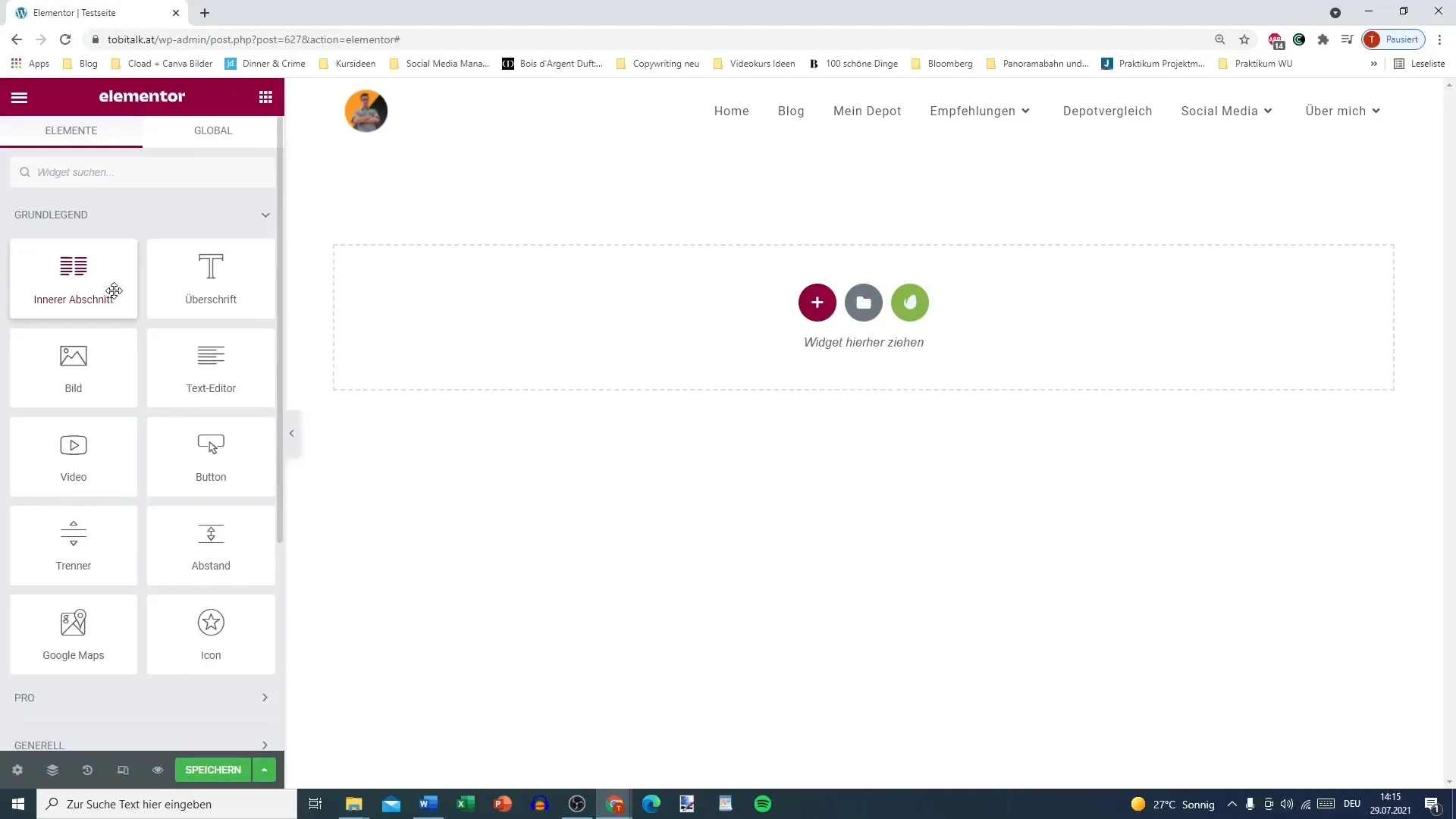
Dodawanie nagłówka
Teraz możesz dodać nagłówek. Przeciągnij element nagłówka do wybranej sekcji. W zakładce "Treść" możesz dodać tytuł. Na przykład, możesz wpisać "Jestem nagłówkiem".
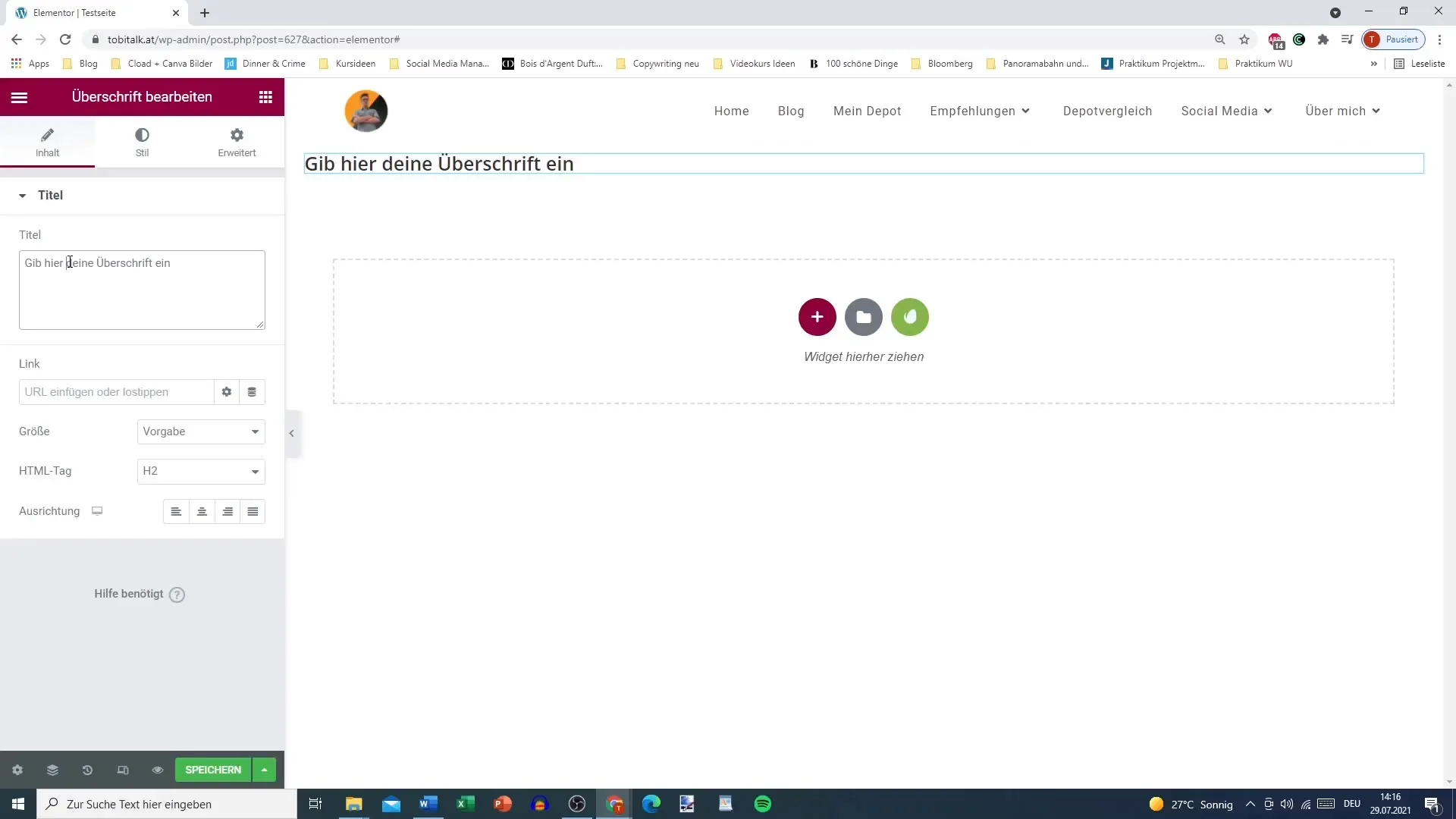
Dostosowanie dynamicznych atrybutów
Jeśli chcesz nieco poszaleć, możesz dodać dynamiczne atrybuty lub link. Kliknij opcję dynamicznych atrybutów i wybierz opcję dla wersji Pro, aby móc skorzystać z większej liczby dostosowań.
Ustawianie wielkości i znacznika HTML nagłówka
Wielkość nagłówka możesz wybrać spośród dostępnych opcji "Mała", "Średnia" lub "XXL". Pamiętaj, aby poprawnie nazwać znacznik HTML. Dla nagłówka głównego idealne jest użycie H2. Możesz dostosować wyrównanie nagłówka - wycentrowane, prawe lub lewe.
Style i dostosowania czcionek
W zakładce "Styl" możesz zmienić kolor tekstu, na przykład na niebieski, oraz wybrać typografię. Masz możliwość wyboru między różnymi rodzinami czcionek, takimi jak Arial lub inne, w zależności od pożądanego efektu.
Rodzaje stylów i rozmiarów czcionek
Możesz nie tylko dostosować rozmiar czcionki, ale także zmienić krój czcionki, takie jak pogrubiona lub kursywa. Dla profesjonalnej prezentacji upewnij się, że czcionki są czytelne.
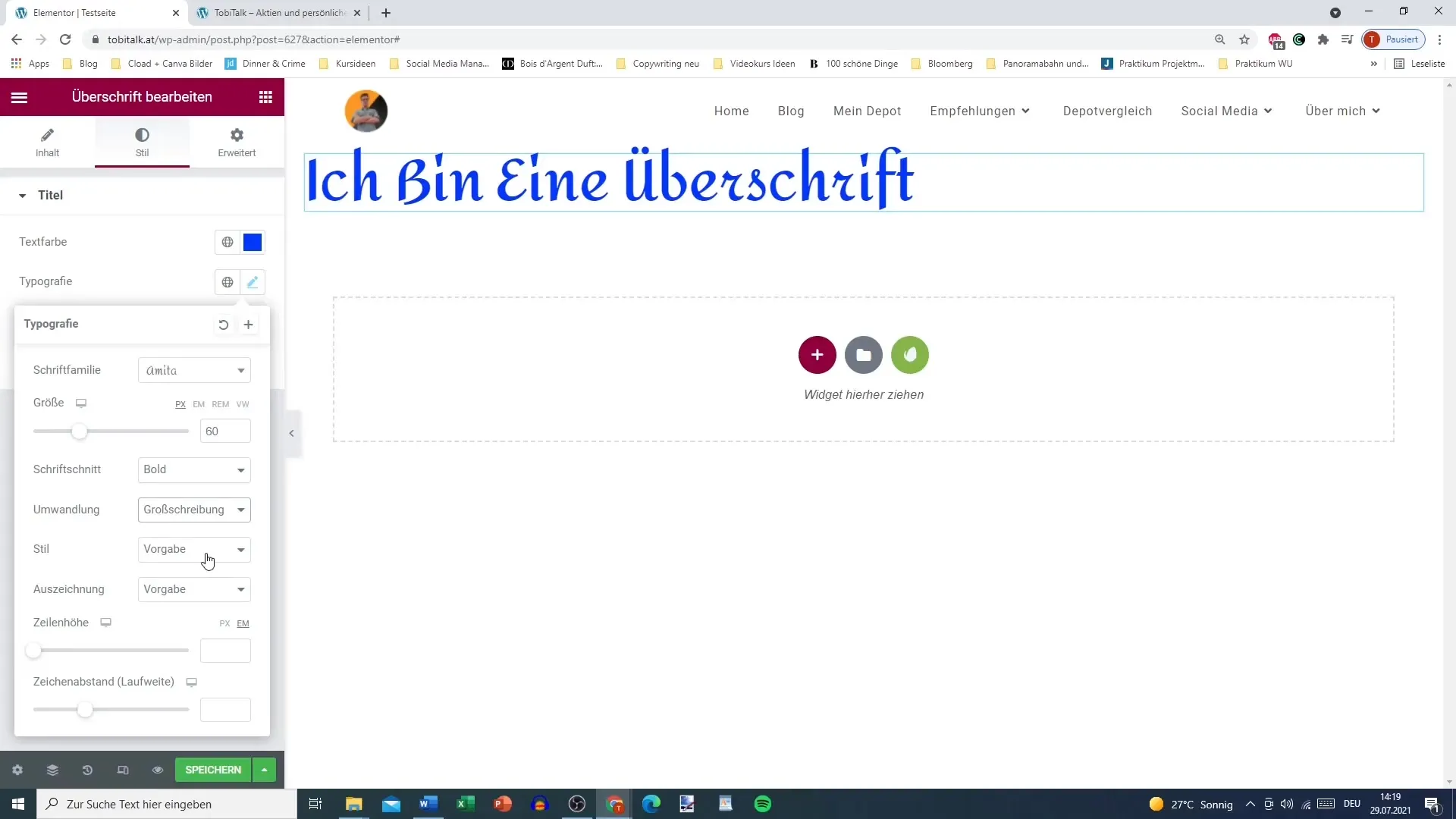
Definiowanie wysokości wiersza i odległości między znakami
Wysokość wiersza to istotny aspekt, zwłaszcza jeśli twój nagłówek obejmuje kilka linii tekstu. Zwróć również uwagę na odległości między znakami, aby stworzyć przyjemne wrażenia z czytania.
Dodawanie efektów cieniowania
Kolejnym interesującym aspektem stylu są cienie tekstowe. Możesz dostosować cień tak, aby delikatnie rozmywał się i jednocześnie mógł być przesuwany poziomo i pionowo. Dzięki temu nagłówek nabierze głębi.
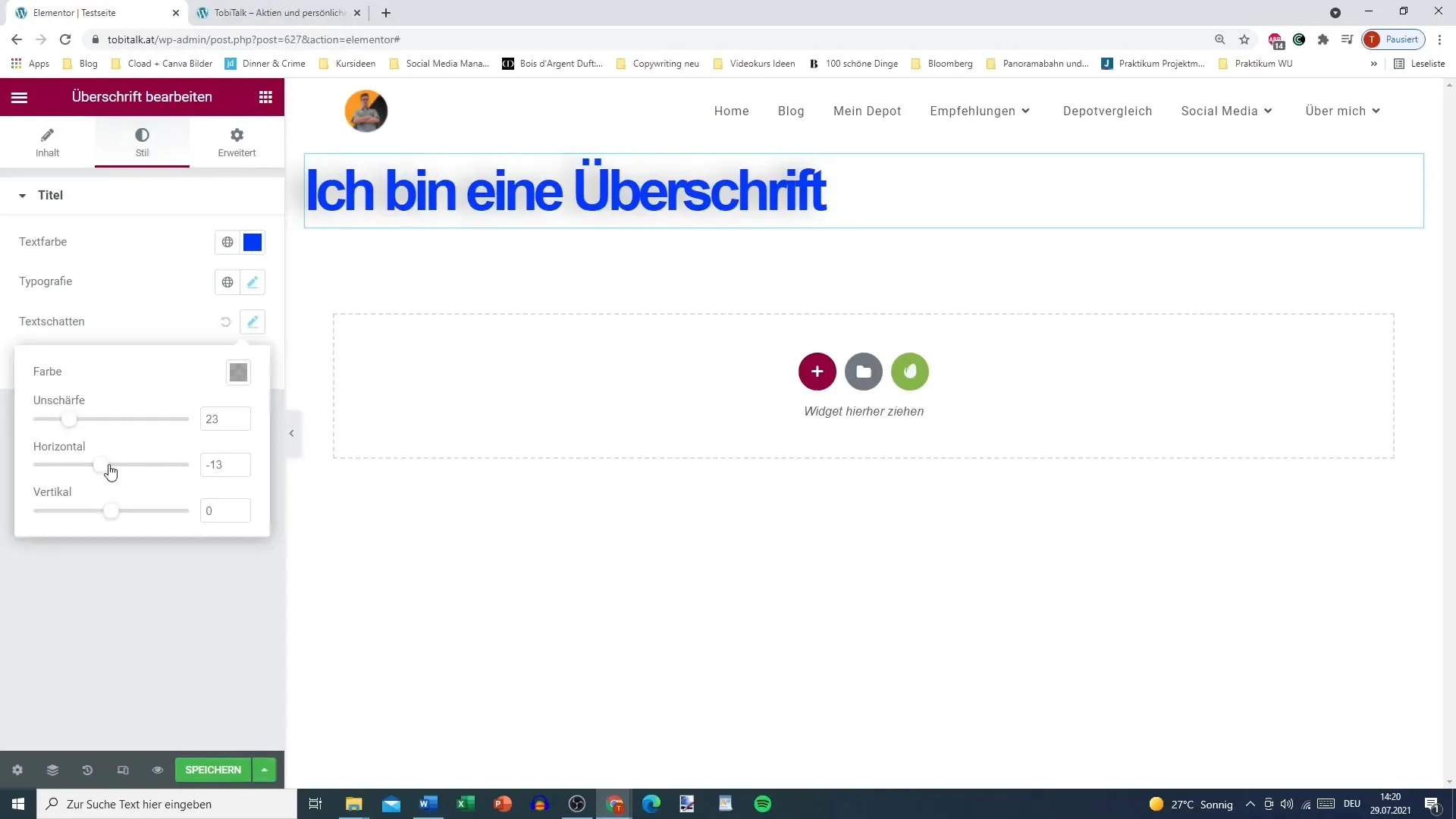
Konfigurowanie marginesów i dopełnień
W zaawansowanych ustawieniach możesz dostosować marginesy i dopełnienia. Pozwalają one na określenie odległości między nagłówkiem a innymi elementami na stronie.

Aktywowanie przejść animacyjnych
Możesz również ustawić animację wejściową dla swojego nagłówka, aby pojawił się w atrakcyjny sposób podczas ładowania strony. Wybierz odpowiedni styl animacji, np. "Wbujać" lub "Powiększyć", aby poprawić doświadczenie użytkownika.
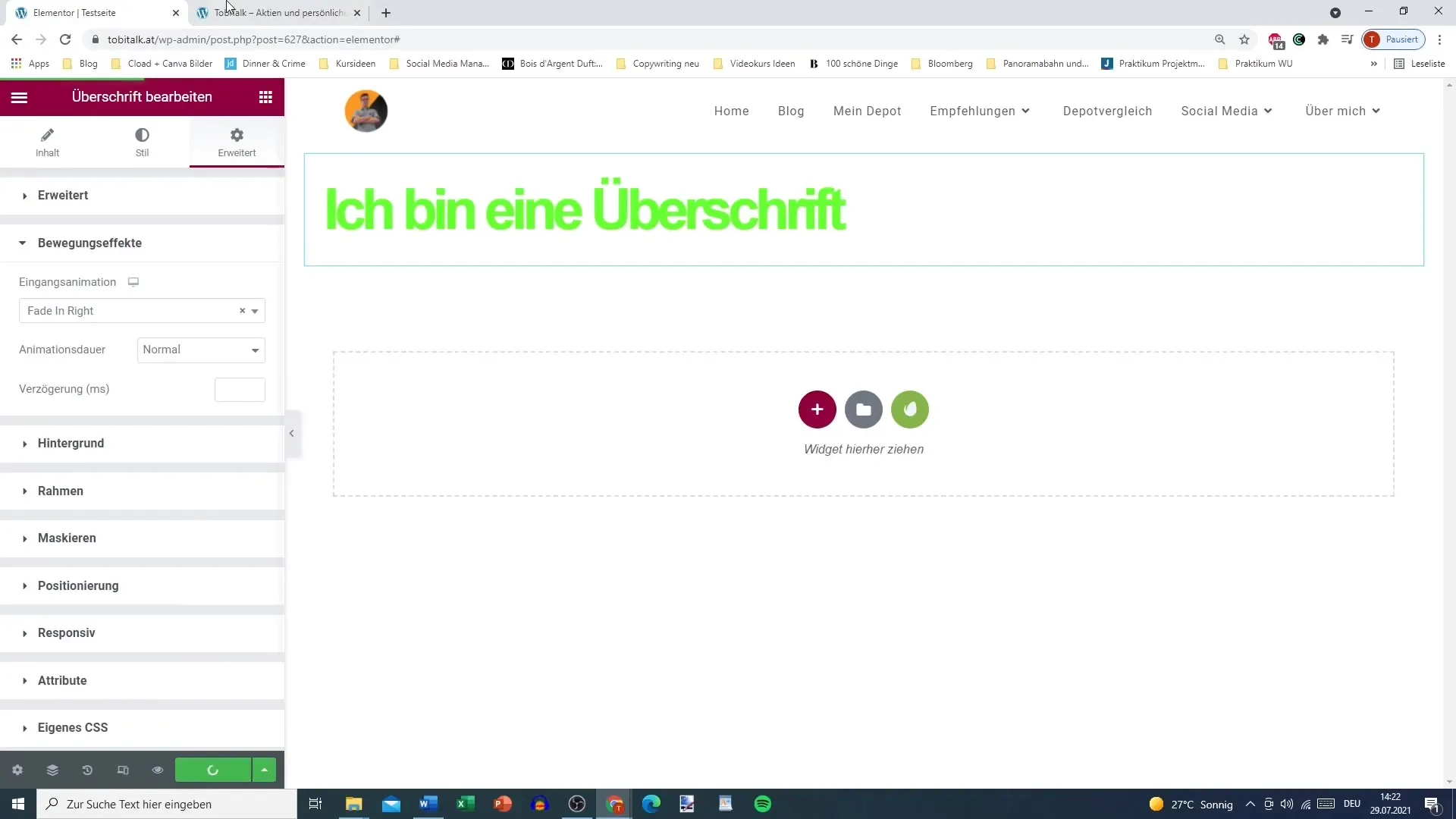
Zabezpiecz responsywny design
Ostatnie ustawienia są skonfigurowane tak, aby zoptymalizować układ dla różnych urządzeń końcowych. Sprawdź, czy nagłówek wygląda dobrze zarówno na smartfonach, jak i na tabletach i komputerach osobistych.
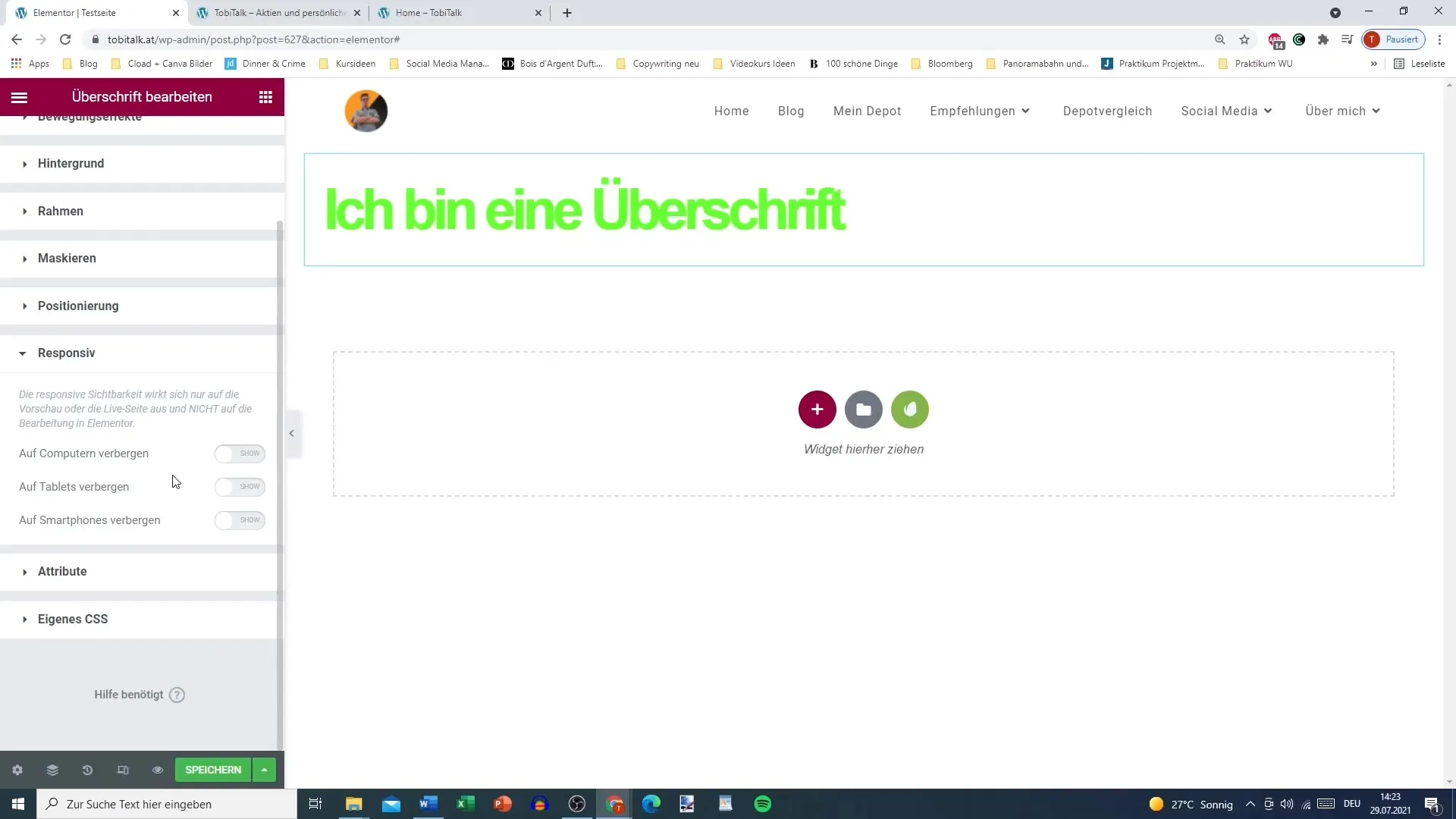
Podsumowanie
Bez wątpienia zauważyłeś/aś, jak ważne jest właściwe zaprojektowanie nagłówka na Twojej stronie internetowej. Za pomocą Elementora możesz nie tylko łatwo dodawać nagłówki, ale także je atrakcyjnie stylizować, aby przyciągnąć wzrok czytelnika i stworzyć klarowną strukturę. Dzięki tym krokom będziesz w stanie efektywnie i atrakcyjnie projektować nagłówki, jednocześnie dbając o optymalne doświadczenie użytkownika.
Często zadawane pytania
Jak dodać nagłówek w Elementorze?Przeciągnij element nagłówka do sekcji metodą przeciągnij i upuść.
Czy mogę dodać linki do moich nagłówków?Tak, możesz dodać linki w sekcji „atrybuty dynamiczne”.
Jak ważne jest wybór tagu HTML dla SEO?Wybór odpowiedniego tagu HTML (np. H2) poprawia strukturę i widoczność Twojej treści w wyszukiwarkach.
Jak zmienić kolor i rozmiar czcionki?Pod zakładką „Styl” możesz dostosować zarówno kolor, jak i rozmiar swojego nagłówka.


